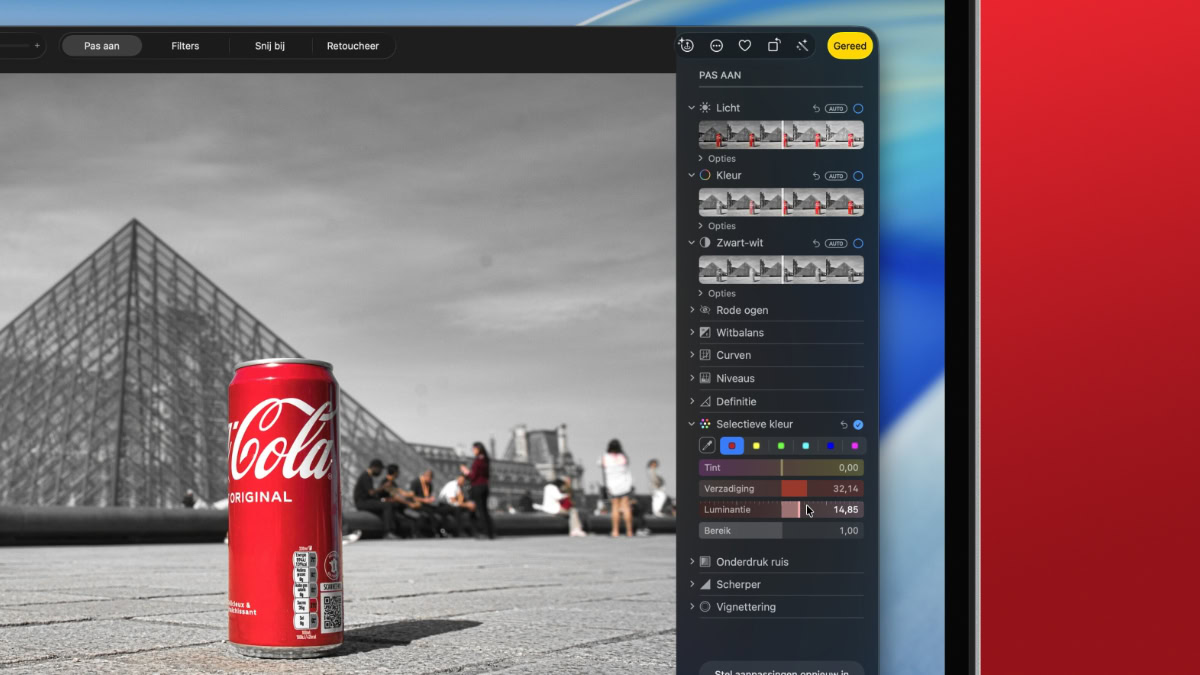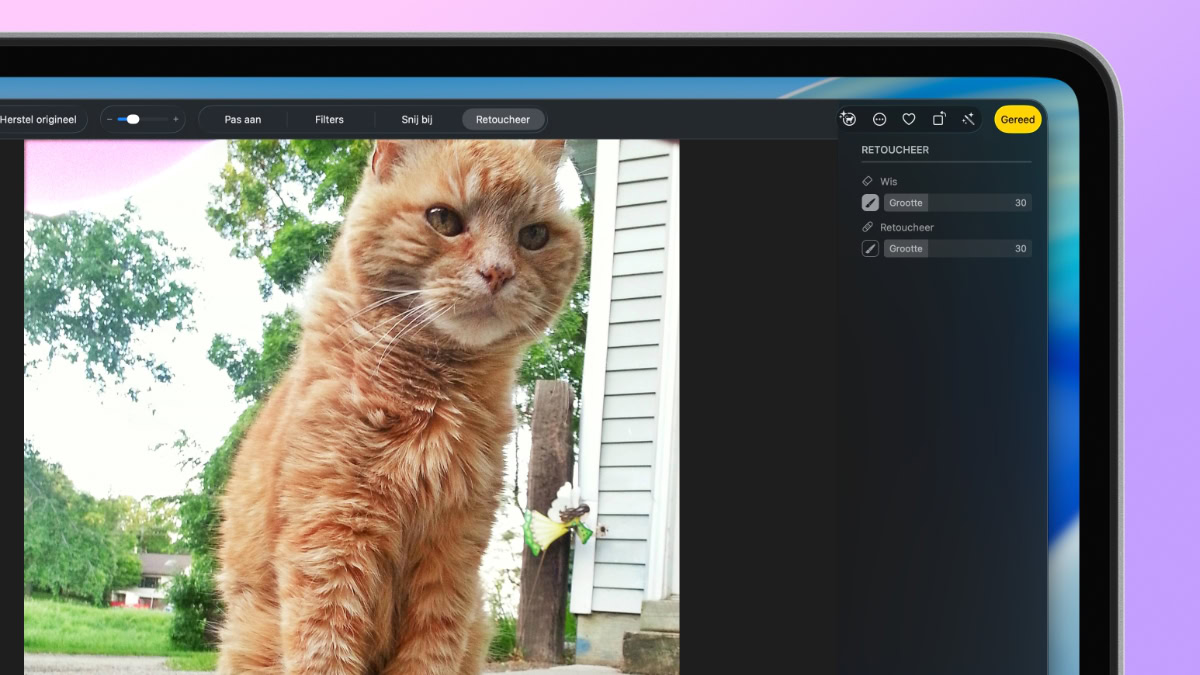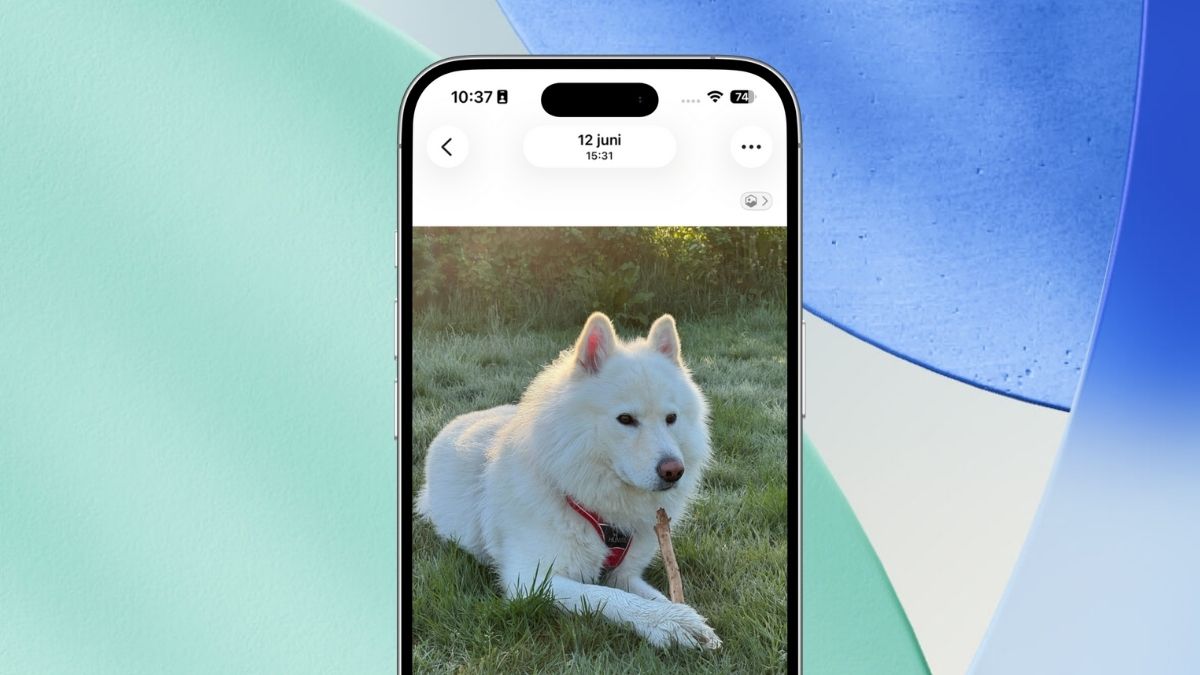Stap in de spotlight met een portret vol weetjes over jezelf
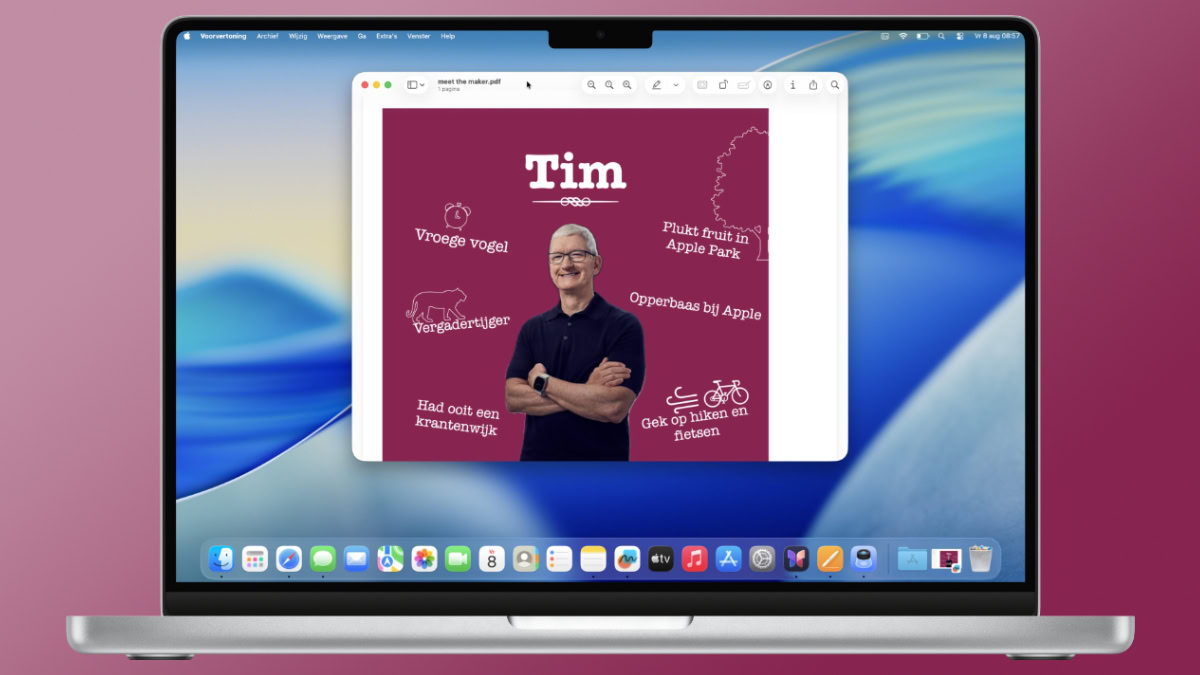

Ontdek alle geheimen van iOS 26 en Apple Intelligence
Zo laat je je portret stralen!
-
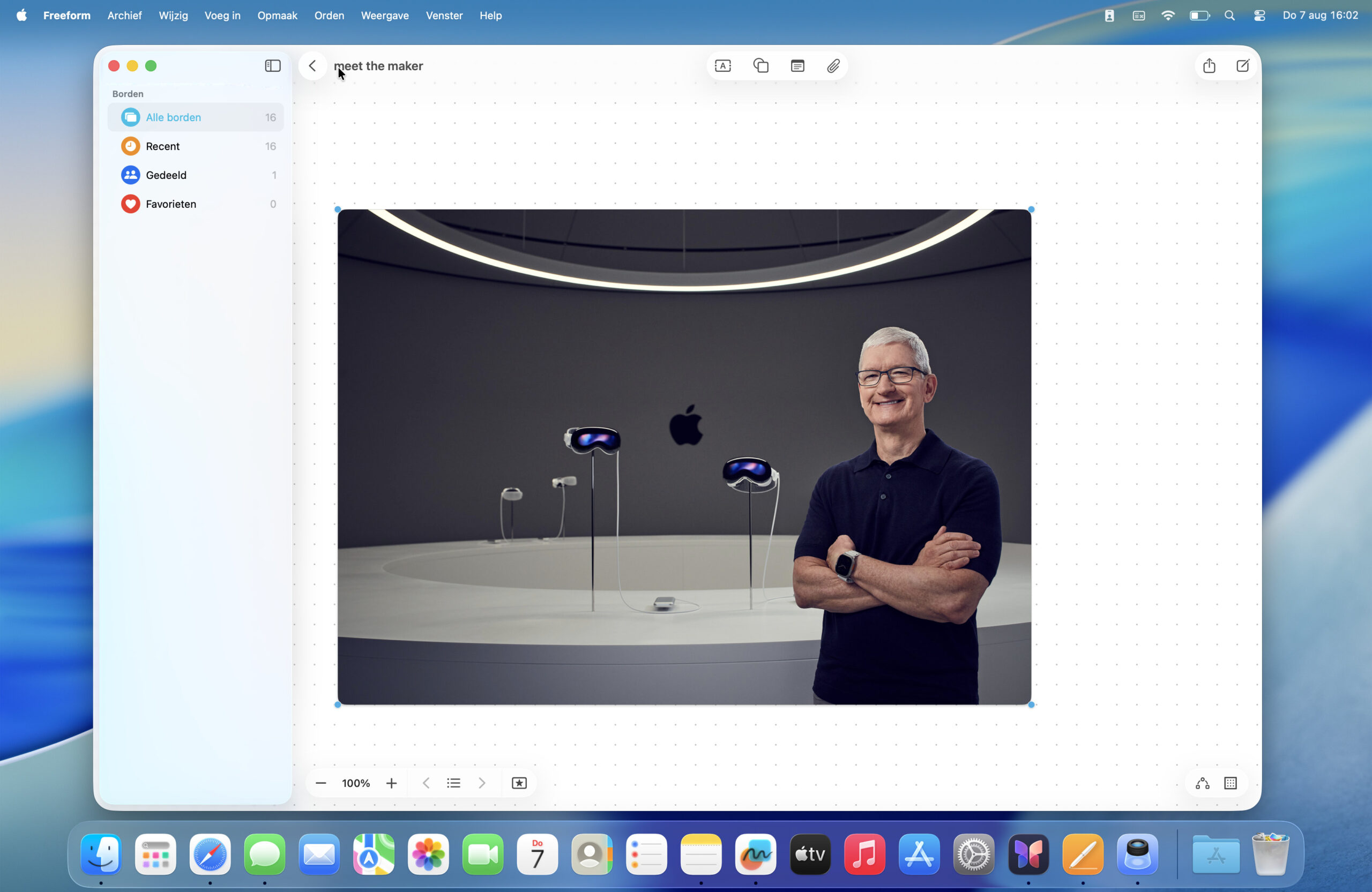 1
1Wat een portret
Open een blanco canvas in Freeform en voeg er een afbeelding van jezelf aan toe. Dat kan via het paperclipje, maar net zo gemakkelijk sleep je een fotootje vanuit Finder op het canvas.
-
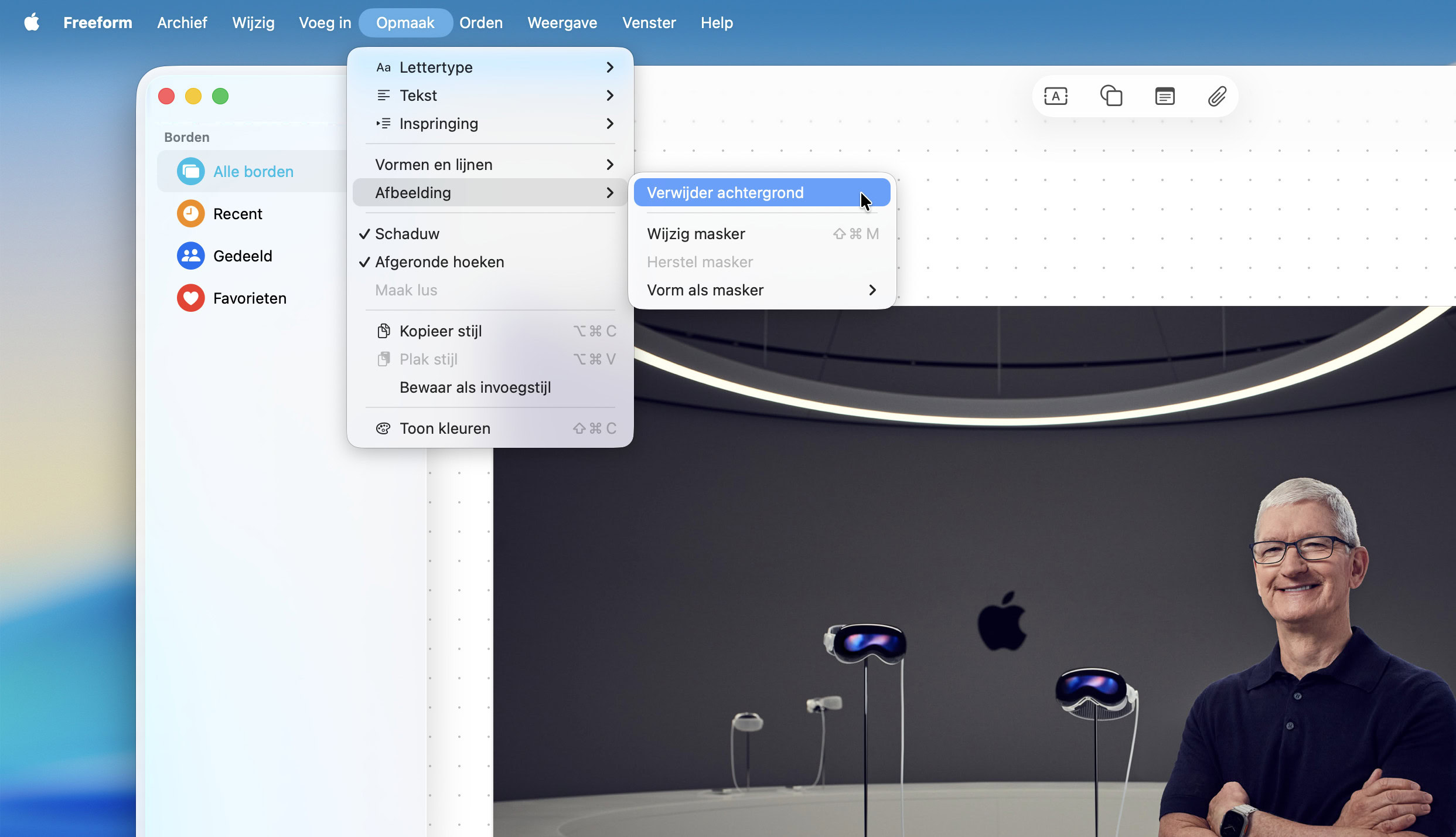 2
2Verwijder de achtergrond
Nu ga je de achtergrond van de foto verwijderen. Zorg ervoor dat de foto geselecteerd is, en ga dan via het menu naar ‘Opmaak>Afbeelding>Verwijder achtergrond’. Alleen de persoon blijft over.
-
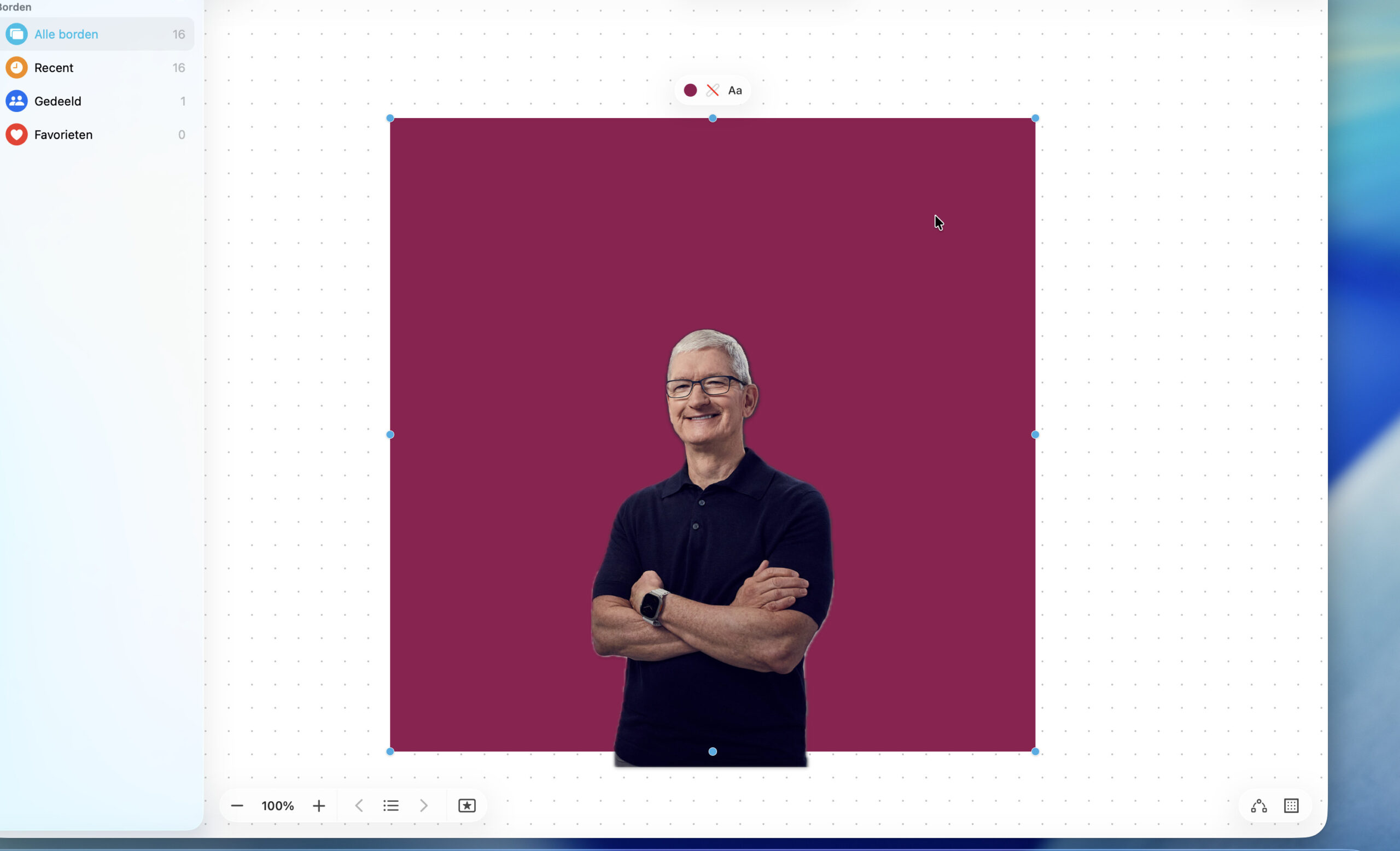 3
3Vorm toevoegen
Voeg via het Vormen-menu (het vierkant en de cirkel) een vierkant toe. Versleep de hendels om het formaat te vergroten. Ctrl-klik op de vorm en zet hem achteraan, achter de foto. Pas eventueel de kleur aan.
-
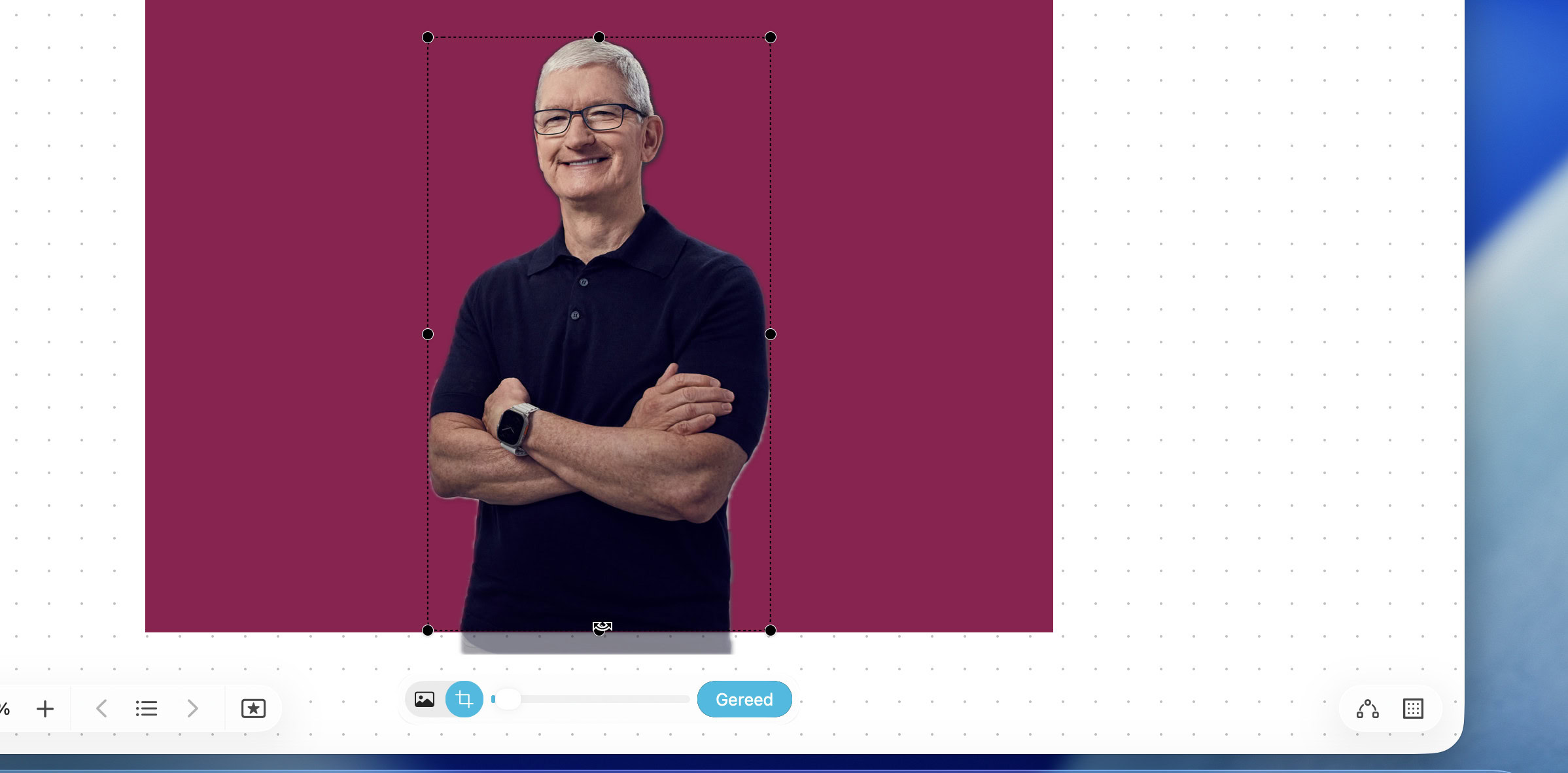 4
4Bijsnijden
De foto van Tim Cook is al mooi bijgesneden. Mocht jij een foto gebruiken waar je helemaal op staat en hem bij willen snijden: Ctrl-klik erop, klik op de ‘Snij bij’-knop in het midden en snijd bij tot de onderste rand van het vierkant.
-
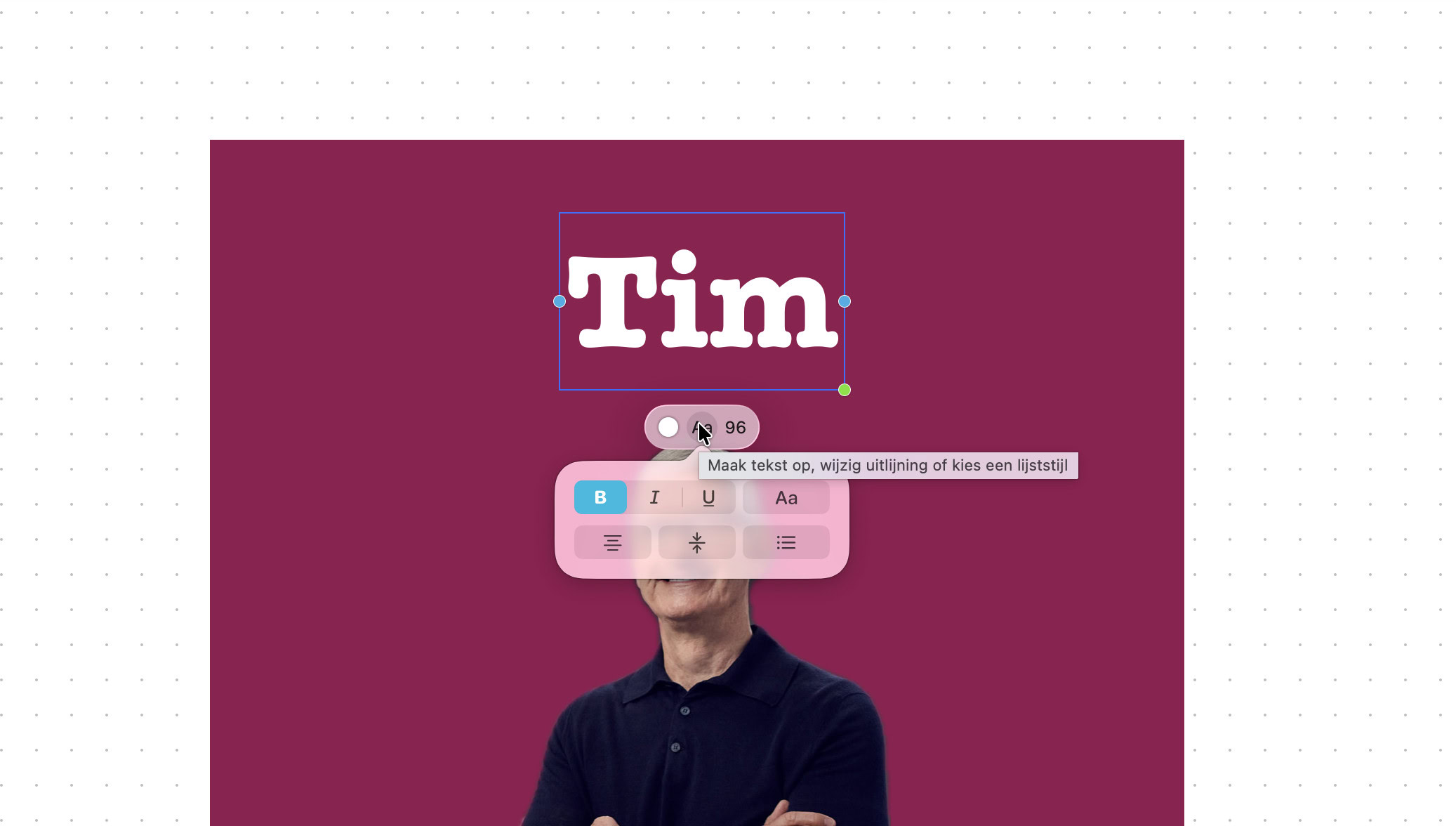 5
5Naam toevoegen
Klik op de A-knop om een tekstvak toe te voegen en zet dit bovenaan in het vlak. De naam van de persoon mag natuurlijk niet ontbreken! Via het menuutje pas je de stijl en de kleur van de tekst aan.
-
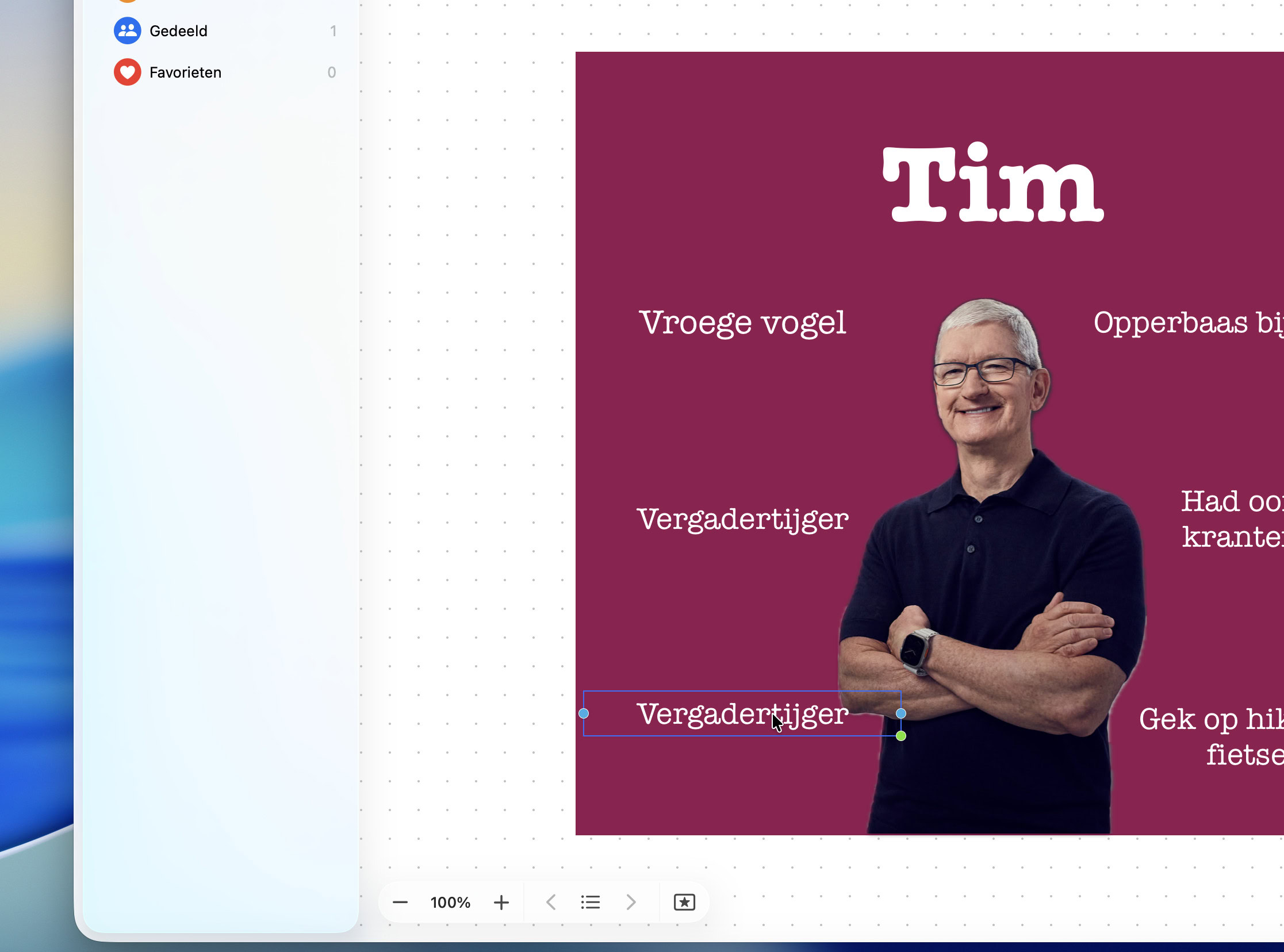 6
6Wist je dat…
Wat maakt jou nu jou? Voeg een tekstvak toe en beschrijf een feitje. Ctrl-klik dan hierop om het tekstvak te dupliceren – dat is handig om de stijl consistent te houden. Voeg zo diverse feitjes toe.
-
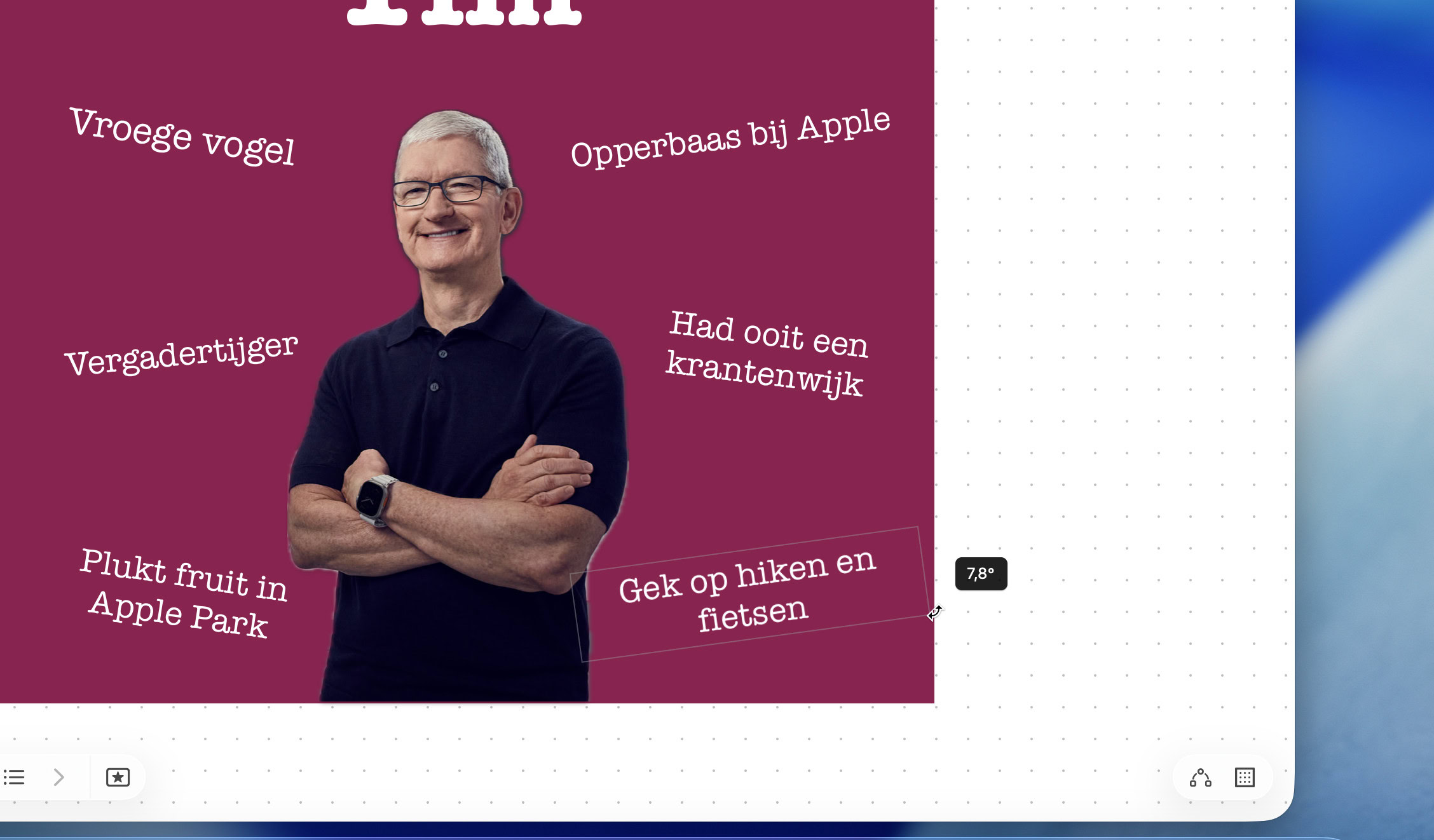 7
7Roteer teksten
Het geheel ziet er nu nog wat statisch uit. Selecteer een tekstvak, houd vervolgens Cmd ingedrukt en beweeg je muis naar het groene bolletje rechtsonder. Nu kun je de teksten roteren.
-
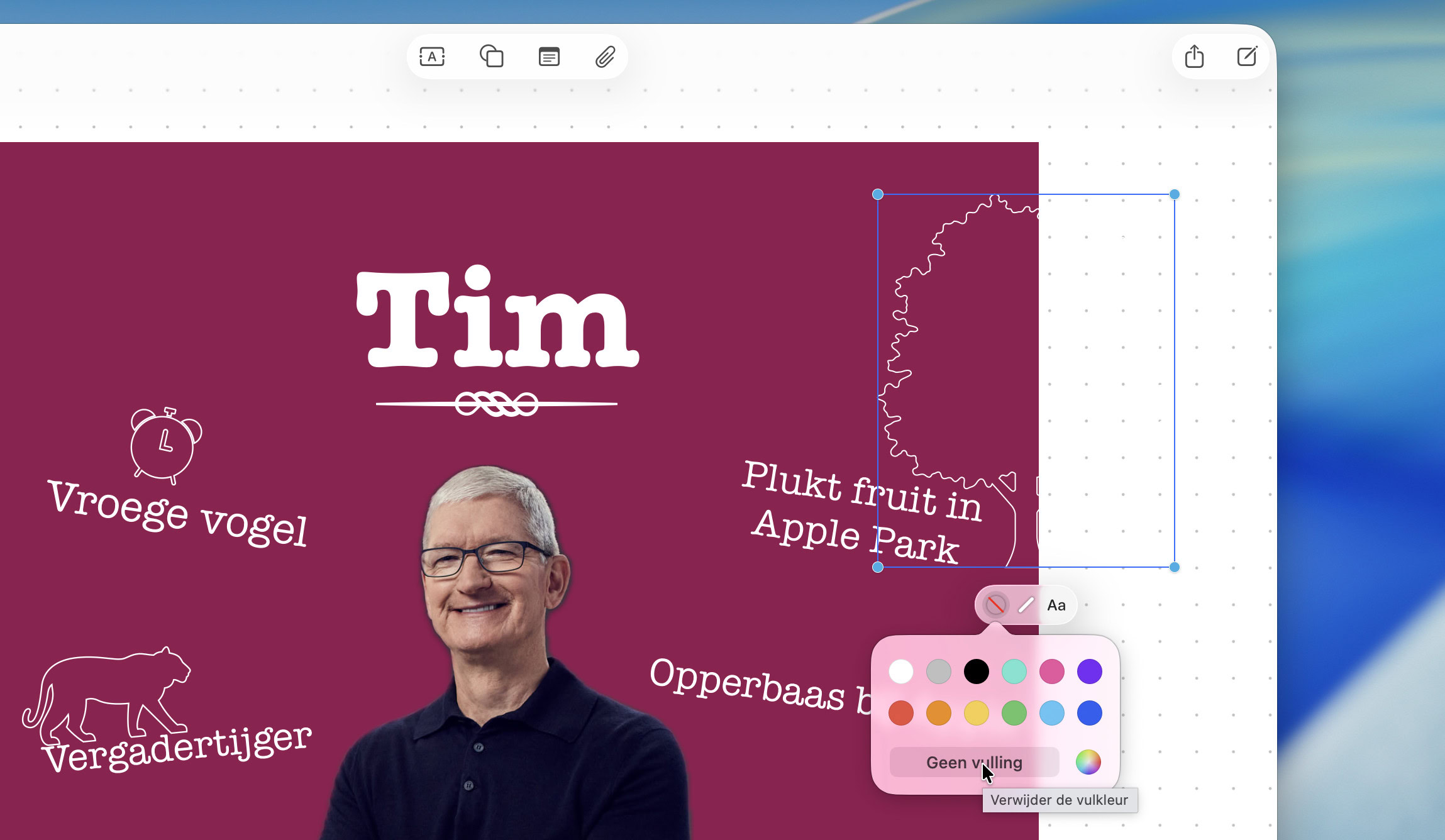 8
8Voeg illustraties toe
Zoek via het Vormen-menu illustraties toe die passen bij de feitjes, of decoratieve elementen. Qua kleur kiezen wij ervoor om de vormen ‘Geen vulling’ te geven, maar wel een witte omlijning.
-
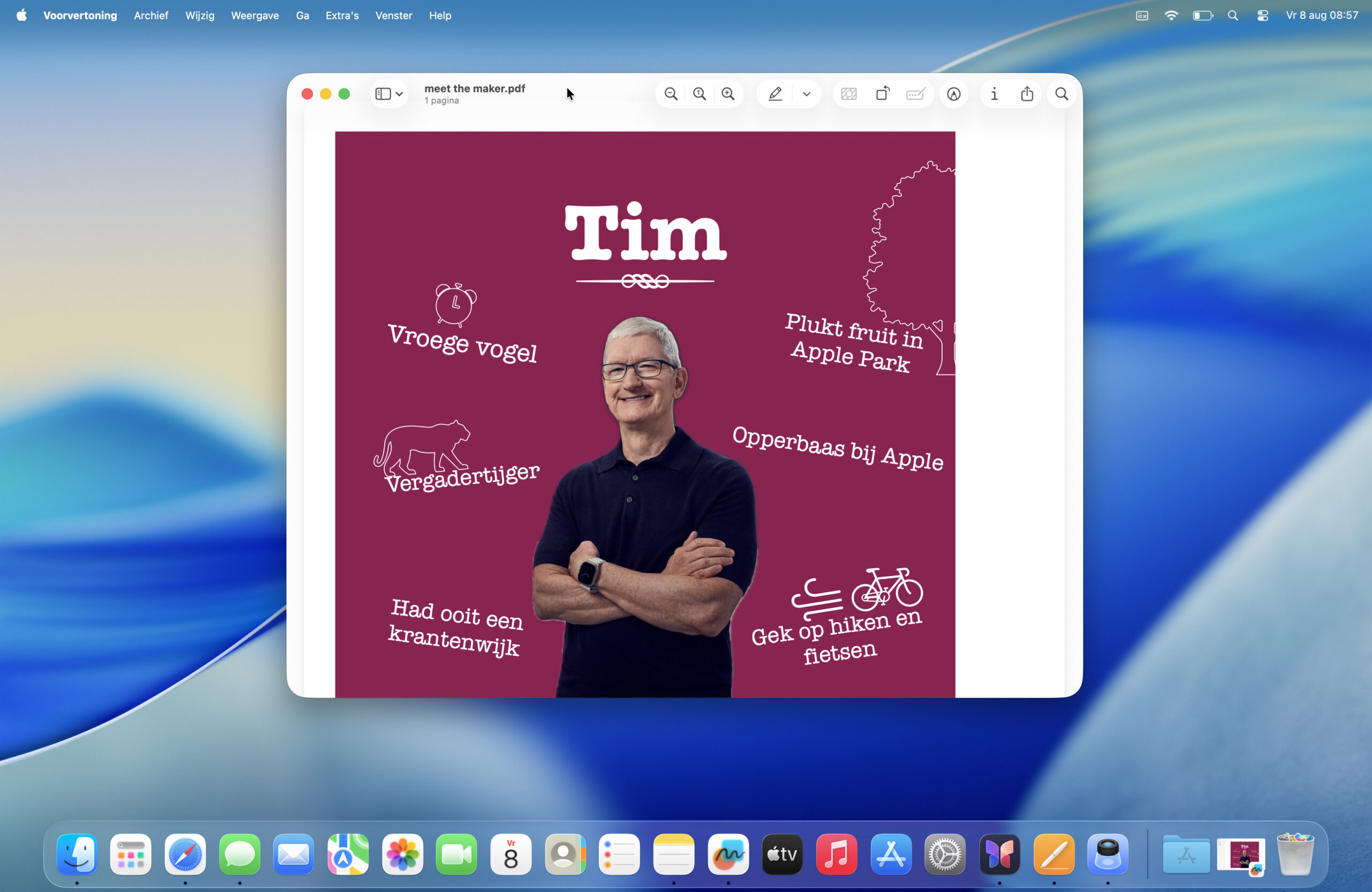 9
9Sla je portret op
Om het eindresultaat op te slaan, ga je via het menu naar ‘Archief>Exporteer als pdf’. Je kunt ook een schermafbeelding maken met de sneltoets Cmd+Shift+4. Daarmee wordt het bestand opgeslagen als .png.